Startseite > Spotify Musik-Tipps > DJ mit Spotify
DJ mit Spotify: Dein ultimativer Playlist-Guide!
- English
- Nederlands
Bist du bereit, mit Spotify DJ zu machen? Du kannst ganz einfach auf Millionen von Tracks zugreifen und elektrisierende Sets erstellen, die die Menge in Bewegung bringen. Mit dem Spotify AI DJ kannst du deine Lieblingssongs nahtlos in deine Mixe integrieren, sodass es einfacher ist als je zuvor, die Energie am Laufen zu halten.
Aber das ist noch nicht alles—verbessere dein DJ-Erlebnis, indem du Drittanbieter-Tools erkundest, die perfekt mit Spotify synchronisieren, und dir die Flexibilität geben, Tracks wie ein Profi zu mischen. Außerdem werfen wir einen Blick auf beliebte DJ-Software, die deine Performance auf neue Höhen bringen kann.
Wenn DJing dein Ding ist, hat dieser Artikel alle Details, die du benötigst.
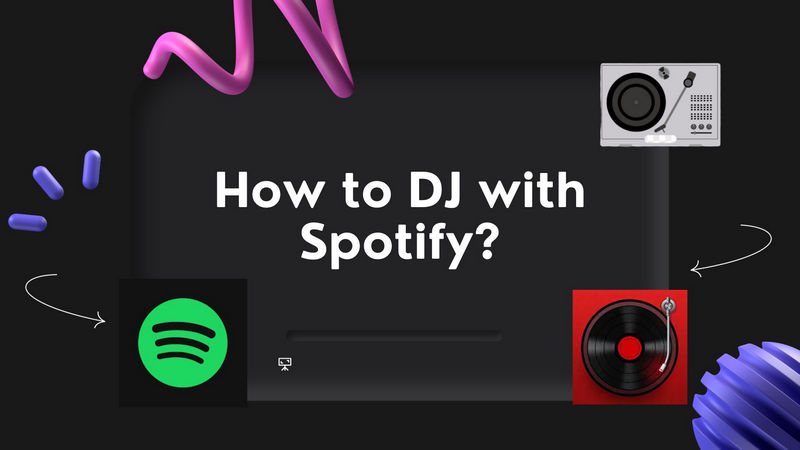
Methode 1: DJ mit Spotify AI DJ
Was ist Spotify AI DJ?
Spotify's AI DJ ist ein personalisiertes Musikerlebnis, das entwickelt wurde, um die Art und Weise, wie Benutzer Musik auf der Plattform hören, zu verbessern. Es ist wie ein smarter Helfer, der weiß, welche Musik du magst und eine Playlist nur für dich erstellt. Dieser AI DJ wählt Songs aus, die deinem Geschmack entsprechen, und spricht sogar mit dir über die Lieder und die Künstler, dabei verwendet er eine sehr real klingende Stimme.
Er aktualisiert seine Songauswahl ständig, basierend auf dem, was du hörst, einschließlich neuer Lieder und alter Favoriten. Wenn dir die Musik nicht gefällt, kannst du einfach einen Button drücken, um die Musik zu ändern. Je mehr du mit dem AI DJ interagierst, indem du Lieder magst oder ablehnst, desto besser wird er darin, seine Vorschläge an deine Vorlieben anzupassen. Kurz gesagt, der AI DJ ist das Beste, was Spotify bietet, um dein Musikerlebnis wirklich persönlich und besonders zu machen.
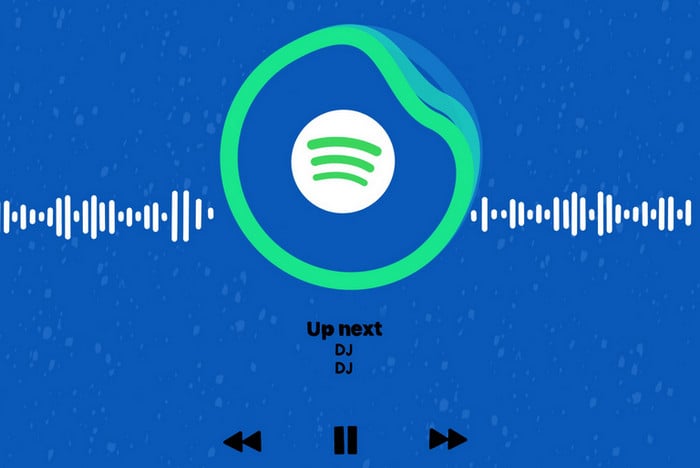
Wie findet und aktiviert man den Spotify AI DJ Modus?
Bevor du die personalisierten Funktionen des Spotify AI DJ genießen kannst, stelle sicher, dass du ein aktives Spotify Premium-Konto hast und dass deine App auf die neueste Version aktualisiert wurde. AI DJ ist auf mobilen Geräten sowie auf Desktop-Geräten verfügbar. Befolge die Anleitung, um ihn zu starten!
Beachte, dass Funktionen wie der AI DJ phasenweise freigegeben werden. Wenn du ihn nicht sofort siehst, sei geduldig, da Spotify neue Funktionen normalerweise mit einer begrenzten Benutzergruppe testet, bevor sie breiter ausgerollt werden.
-Auf dem mobilen Gerät
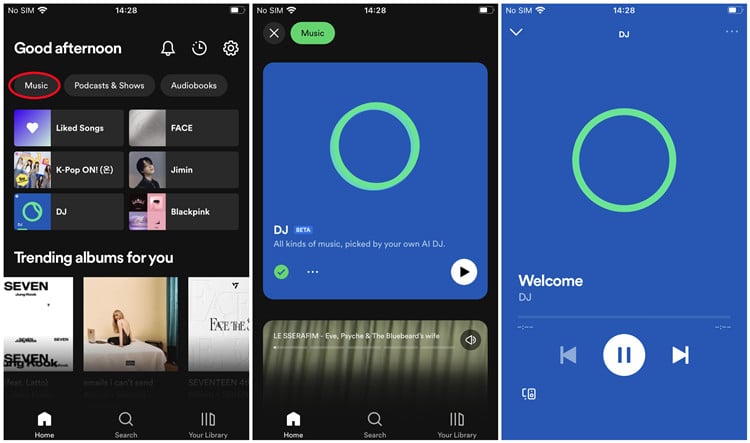
Schritt 1: Öffne die Spotify-App auf deinem mobilen Gerät.
Schritt 2: Tippe auf der Startseite auf den Musik-Tab oben auf dem Bildschirm, um nur deinen Musik-Feed anzuzeigen.
Schritt 3: Scrolle nach unten, um die blaue DJ-Karte zu sehen, und tippe darauf.
-Auf dem Desktop
Schritt 1: Öffne die Spotify-App auf deinem Desktop-Gerät.
Schritt 2: Der AI DJ Modus befindet sich in der Bibliothek auf der linken Seitenleiste. Scrolle durch die Bibliothek, um ihn zu finden.
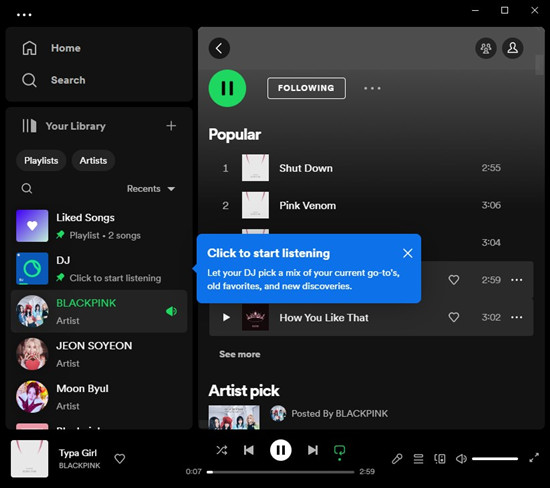
Schritt 3: Finde die AI DJ-Funktion und klicke darauf, um mit dem Hören zu beginnen.
Wie benutzt man den Spotify DJ Modus?
Schritt 1: Tippe auf das DJ-Banner oder die Kachel, um loszulegen.
Schritt 2: Der DJ wird einen kurzen Kommentar abgeben und dann ein Lied abspielen, das speziell für dich ausgewählt wurde. Du kannst auch zwischen den Liedern wechseln.
Schritt 3: Um die Stimmung deiner Playlist zu ändern, drücke auf den DJ-Button in der unteren rechten Ecke des Bildschirms. Der DJ erstellt dann eine neue Playlist mit einer anderen Stimmung.
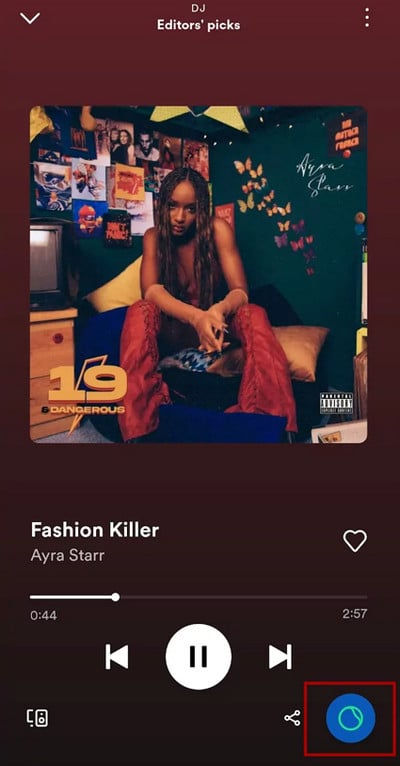
Methode 2: DJ mit Spotify auf jeder DJ-Software – Sehr empfehlenswert👍
Wenn du nicht an einem Spotify Premium-Abonnement interessiert bist, aber dennoch ein DJ-Erlebnis genießen möchtest, das dem von Spotify ähnelt, kannst du professionelle DJ-Software verwenden. Doch bevor wir beginnen, müssen wir Spotify-Musik mit diesen Apps kompatibel machen. Aber wie machen wir Spotify mit DJ-Software kompatibel? Ganz einfach: Du musst Spotify-Tracks in offene Formate konvertieren, die von DJ-Software unterstützt werden.
NoteCable Spotify Music Converter wurde entwickelt, um Spotify-Tracks, Playlists, Alben und Podcasts professionell in gängige Formate wie MP3, AAC, FLAC, WAV, AIFF und ALAC herunterzuladen. Nach dem Herunterladen erhältst du Audiodateien ohne Qualitätsverlust, die du auf jedes gewünschte Gerät hochladen kannst, um sie abzuspielen oder weiterzuverarbeiten, wie z.B. DJ-Software, MP3-Player, Computer usw. Dieses Tool funktioniert sowohl mit Spotify Free als auch mit Spotify Premium.
Das benötigte Tool:
 Wenn du eine Lösung benötigst, um Songs, Alben oder Playlists von Streaming-Plattformen (wie Spotify, Apple Music, Tidal, Amazon Music, Deezer, YouTube, YouTube Music, SoundCloud, DailyMotion und mehr) in das MP3-Format zu konvertieren, ist All-In-One Music Converter die perfekte Wahl.
Wenn du eine Lösung benötigst, um Songs, Alben oder Playlists von Streaming-Plattformen (wie Spotify, Apple Music, Tidal, Amazon Music, Deezer, YouTube, YouTube Music, SoundCloud, DailyMotion und mehr) in das MP3-Format zu konvertieren, ist All-In-One Music Converter die perfekte Wahl.
Schritt 1: Installiere und starte NoteCable auf deinem Computer.

Schritt 2: Importiere Songs in NoteCable, um sie zu verarbeiten.
Methoden:
Methode 1: Kopiere und füge den Link des Tracks/der Playlist/des Albums in das vorgesehene Feld ein.
Methode 2: Ziehe den Track/die Playlist/das Album in das Hauptfenster.

Schritt 3: Gehe zu "Einstellungen", wo du die Ausgabedaten wie Format, Bitrate, Abtastrate, Speicherort usw. anpassen kannst.

Schritt 4: Nachdem du die vorherigen Schritte abgeschlossen hast, klicke einfach auf den "Konvertieren"-Button und NoteCable beginnt mit dem Herunterladen der Spotify-Songs gemäß deiner Einstellungen.

Um einen reibungslosen Download zu gewährleisten, solltest du während des Vorgangs keine anderen Programme verwenden.

Schritt 5: Sobald der Download abgeschlossen ist, klicke auf den Converted-Tab und du findest die heruntergeladenen Spotify-Songs auf deinem lokalen Laufwerk.

Da deine Spotify-Songs jetzt als lokale Musikdateien auf deinem Computer gespeichert wurden, kannst du sie in die DJ-Software hochladen, um sie zu verarbeiten.
Die beliebtesten DJ-Software, die du erkunden solltest
Nachdem du Spotify-Songs auf dein Gerät heruntergeladen hast, kannst du einige beliebte und professionelle DJ-Apps erkunden, um mit diesen Songs Mixes zu erstellen.
-Mixonset

Die Gründer von Mixonset sind Zeyu Li und Boris But, die ihre Forschung zur künstlichen Intelligenz und ihre DJ-Expertise kombiniert haben, um den Mixonset-Algorithmus zu erfinden. Mixonset ist unter allen DJs bekannt und lässt sich mit Musikdiensten wie Spotify, SoundCloud, Apple Music oder Tidal integrieren, um den Nutzern intelligentes Mischen, Songverkürzungen, nahtlose Übergänge und weitere Funktionen zu bieten.
-Pacemaker

Die Pacemaker DJ-App ist eine Musik-Mixing-App, mit der du deine Mixes mit Spotify oder Apple Music Tracks erstellen und teilen kannst. Du kannst die AI DJ-Technologie von Pacemaker verwenden, um Songs automatisch zu mischen, oder du kannst die Effekte, Loops und Beats manuell anpassen, um deinen Mix zu personalisieren. Du kannst Spotify in der App verwenden, wenn du die App nicht seit 2020 aktualisiert hast.
-JQBX
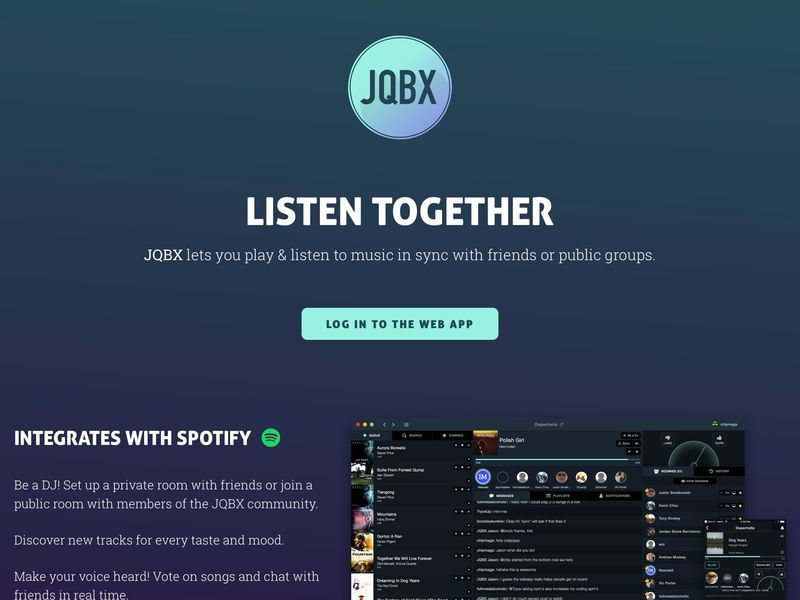
JQBX ist eine DJ-App, mit der du Musik in Echtzeit mit deinen Freunden oder Fremden hören kannst. Du kannst Räume erstellen oder beitreten, in denen du abwechselnd Songs spielst, deine Favoriten bewertest und mit anderen Hörern chattest. JQBX integriert sich mit Spotify und erfordert ein Spotify Premium-Abonnement. JQBX ist für iOS, Android, macOS und Webbrowser verfügbar. Du kannst die App aus dem App Store oder Google Play herunterladen oder ihre Website besuchen, um mehr zu erfahren.
-Serato DJ
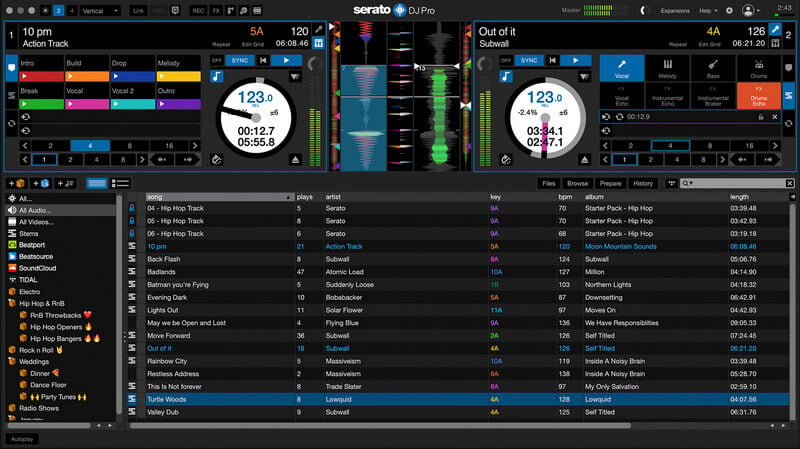
Serato DJ ist eine DJ-Software, die es DJs ermöglicht, Musik auf einem PC oder Laptop zu steuern und zu modifizieren. Sie bietet viele Funktionen und Werkzeuge, die DJs bei der Durchführung reibungsloser Übergänge, dem Hinzufügen von Effekten, dem Loopen von Songs und mehr unterstützen. Serato DJ funktioniert mit verschiedenen Arten von Hardware-Geräten und verbindet sich mit Musik-Streaming-Plattformen, sodass DJs Songs aus ihren Online-Musiksammlungen verwenden und mischen können.
Häufig gestellte Fragen zum Spotify DJ
1. Warum wird der Spotify AI DJ nicht angezeigt? Wie kann man das beheben?
Aktuell ist die Funktion in einigen Regionen verfügbar. Ab September 2023 ist die Funktion in 50 Ländern und Gebieten in Afrika, Asien, Europa und Lateinamerika/der Karibik verfügbar. Wenn du dich nicht in den oben genannten Regionen befindest, kannst du deine IP-Adresse oder deinen Standort über ein VPN ändern, bevor du die Funktion nutzt.
2. Kann der Spotify AI DJ-Modus offline funktionieren?
Nein, der AI DJ-Modus erfordert eine Internetverbindung, um auf Songs und Künstler aus der Spotify-Bibliothek zuzugreifen und personalisierte Playlists sowie Bewertungen basierend auf deinem Hörverhalten und deinen Vorlieben zu erstellen. Tatsächlich kann NoteCable dies jedoch ermöglichen.
3. Ist der Spotify AI DJ-Modus im Web-Player verfügbar?
Nein, der Spotify AI DJ-Modus ist nur über die Spotify Mobile- oder Desktop-App für iOS/Android zugänglich. Der Modus ist derzeit nicht im Web-Player verfügbar. Mit NoteCable kannst du jedoch weiterhin Audio aus dem AI DJ-Modus auf andere Geräte streamen, wie zum Beispiel auf drahtlose Lautsprecher oder Autoradios.
4. Ist es sicher, NoteCable zu verwenden, um Musik von Spotify herunterzuladen?
NoteCable versichert, dass sie keine persönlichen Daten der Benutzer speichern werden, diese niemals offenlegen oder missbrauchen und keine Benutzerinformationen an nicht genehmigte Dritte weitergeben.
Fazit
In diesem Artikel haben wir hauptsächlich zwei Methoden vorgestellt, um mit Spotify DJ zu machen. Die erste Methode umfasst die Nutzung eines Spotify Premium-Kontos, um auf die eingebauten Funktionen der Plattform zuzugreifen, wie z.B. personalisierte Playlists und den AI DJ. Die zweite Methode richtet sich an Nicht-Premium-Nutzer, die Spotify-Tracks in das MP3-Format konvertieren und in professionelle DJ-Software für das Mischen importieren können.
Worauf wartest du noch? Mixe jetzt!







